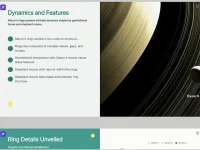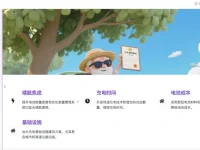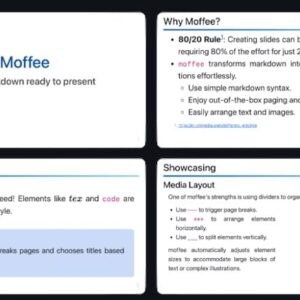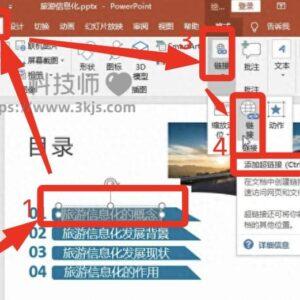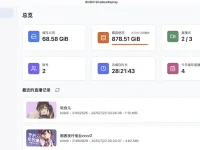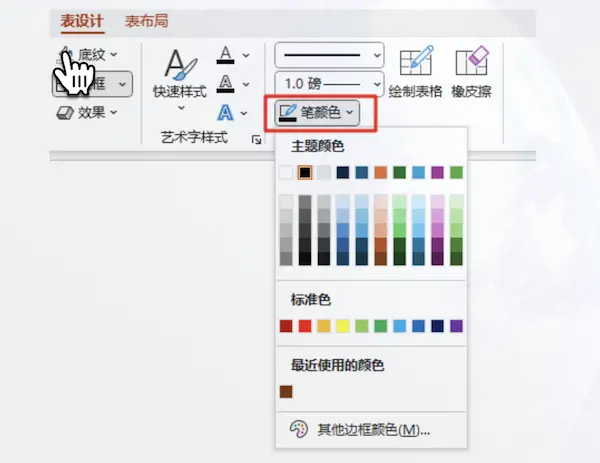
很多网友想要知道PPT中表格边框颜色如何设置修改,在制作专业的PPT演示文稿时,表格的美观程度直接影响到观众的视觉体验和信息传达效果。其中的重点之一就是PPT中表格边框颜色的设置,恰当的颜色选择不仅能够提升整体设计感,还能增强数据的可读性和吸引力。本文将详细介绍如何在PPT中修改表格边框颜色,让大家的演示文稿更加出色。
PPT中表格边框颜色设置修改步骤

1、打开PPT,如上图所示,选择需要修改的表格,接着在「表设计」中,我们先需要修改这里的「笔颜色」,将这个颜色选项设置为自己想要的颜色:

2、修改好笔颜色之后,我们点击「边框」,我们就能看到PPT中表格的边框颜色已经设置为我们想要的颜色了。